- Nie jestem fanem futurystycznego wyglądu, jaki ostatnio zyskuje przeglądarka Edge.
- Nie martw się, Microsoft dodał sposoby cofnięcia niektórych ostatnich zmian kosmetycznych.
- Sprawdź, jak możesz również wyłączyć te funkcje za pomocą zaledwie kilku kliknięć.
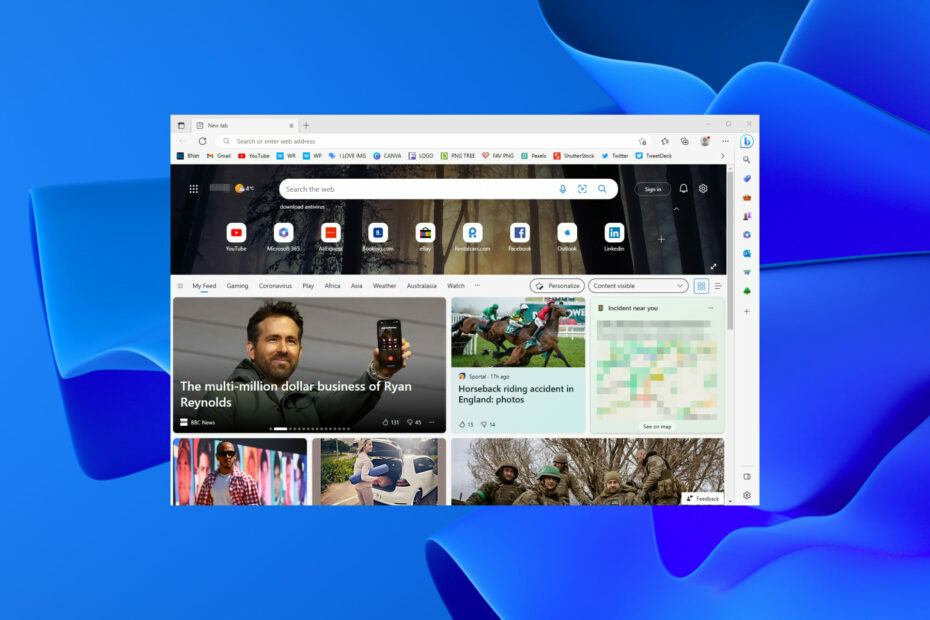
Jak zapewne wiesz, kilka tygodni temu firma technologiczna z Redmond ujawniła znaczący pomysł na przeprojektowanie swojej przeglądarki.
Ten pomysł obejmuje przerobione zakładki, duży przycisk czatu Bing, zaokrąglone rogi stron internetowych i inne zmiany.
Jednak przeprojektowana przeglądarka Edge okazała się nieco kontrowersyjna, ponieważ użytkownicy szybko rzucili się na Microsoft za egzekwowanie wątpliwych wyborów projektowych bez możliwości ich wyłączenia.
Tak więc, po uporaniu się z ogromną ilością opinii klientów, Microsoft zdecydował się coś zrobić i teraz naprawia sytuację.
Pamiętaj, że jesteś we właściwym miejscu, aby uzyskać pomoc w przypadku problemów takich jak Pliki cookie Edge są usuwane po ponownym uruchomieniulub jeśli potrzebujesz pomocy zmiana nazwy aplikacji internetowych w Edge.
Nie wszystkim podoba się ta kosmetyczna zmiana w Edge
Zauważ, że gigant technologiczny rozwiązał już problem związany z przyciskiem Bing, ponieważ jedna z ostatnich aktualizacji Edge Canary wprowadziła opcję wyłączenia go jednym kliknięciem.
Teraz Microsoft wykonuje kolejny ruch, aby pokazać, że słucha opinii konsumentów. Edge Canary 113.0.1743.0 umożliwia wyłączanie zaokrąglonych rogów stron internetowych.
Wkrótce pojawi się łatwy sposób na przełączanie zaokrąglonych rogów w oknach przeglądarki Edge (prawdopodobnie te widoczne w wersji Dev). Wygląda na to, że zostało to dodane w Canary 113.0.1743.0. Schludny! https://t.co/HtDV8bqHaPpic.twitter.com/UIpNnvm1tZ
— PhantomOcean3💙💛 (@PhantomOfEarth) 16 marca 2023 r
W ten sposób możesz włączać i wyłączać zaokrąglanie rogów okien przeglądarki w sekcji Ustawienia wyglądu. Wystarczy wejść do aplikacji Ustawienia, a następnie przejść do sekcji Wygląd.
To tam znajdziesz Użyj zaokrąglonych rogów okna przeglądarki opcję i uruchom ponownie przeglądarkę, aby zastosować zmiany.
Dokładnie tak, jak w przypadku innych nowych funkcji w Edge, możesz pomóc firmie Microsoft lepiej zrozumieć, co użytkownicy myślą o zmianach w przeglądarce, dając tej opcji kciuk w górę lub w dół.

Możesz nawet pomyśleć, że można śmiało powiedzieć, że zaokrąglone rogi stron internetowych lub okien przeglądarki, jak nazywa je Microsoft, są najbardziej znienawidzoną częścią przeprojektowania.
Wielu uważa, że ten projekt okrada cię z miejsca na ekranie i powoduje zamieszanie wizualne, ponieważ większość ekranów komputerowych jest nadal idealnie kwadratowa, a nie zaokrąglona.
To powiedziawszy, niektórzy ludzie nie mają problemu z odrobiną pikanterii, więc Microsoft zdecydował się zrobić jedyną słuszną rzecz i pozwolić użytkownikom decydować za siebie.
Jaka jest Twoja opinia na temat tego wyboru projektu dla przeglądarki Edge? Podziel się z nami swoimi przemyśleniami i opiniami w sekcji komentarzy poniżej


